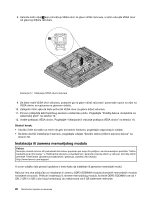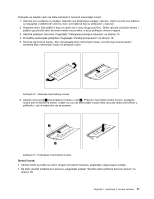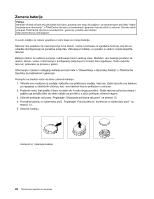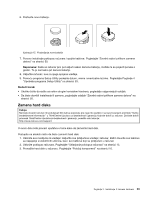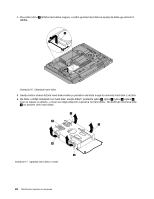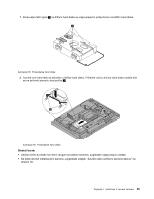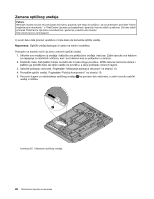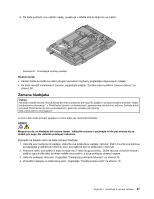Lenovo ThinkCentre M90z (Serbian-Latin) User Guide - Page 30
Zamena baterije
 |
View all Lenovo ThinkCentre M90z manuals
Add to My Manuals
Save this manual to your list of manuals |
Page 30 highlights
Zamena baterije Pažnja: Nemojte otvarati računar niti pokušavati bilo kakvu popravku pre nego što pažljivo i sa razumevanjem pročitate "Važne bezbednosne informacije " u ThinkCentre Uputstvu za bezbednost i garanciju koje ste dobili uz računar. Da biste dobili primerak ThinkCentre Uputstva za bezbednost i garanciju, posetite veb lokaciju: http://www.lenovo.com/support U ovom odeljku se nalaze uputstva o tome kako se menja baterija. Računar ima poseban tip memorije koja čuva datum, vreme i postavke za ugrađene funkcije, kao što su odredbe (konfiguracije) za paralelne priključke. Zahvaljujući bateriji, ovi podaci su aktivni i kada isključite računar. Baterija obično ne zahteva punjenje i održavanje tokom radnog veka. Međutim, ako baterija prestane sa radom, datum, vreme i informacije o konfiguraciji (uključujući i lozinke) biće izgubljene. Kada uključite računar, prikazaće se poruka o grešci. Informacije o zameni i odlaganju baterije pronaći ćete u "Obaveštenju o litijumskoj bateriji" u ThinkCentre Uputstvu za bezbednost i garanciju. Postupite na sledeći način da biste zamenili bateriju: 1. Uklonite sve medijume iz uređaja i isključite sve priključene uređaje i računar. Zatim izvucite sve kablove za napajanje iz električnih utičnica, kao i sve kablove koji su priključeni u računar. 2. Postavite meki, čisti peškir ili krpu na radni sto ili neku drugu površinu. Držite računar za bočne strane i pažljivo ga položite tako da ekran naleže na površinu, a da je poklopac okrenut nagore. 3. Uklonite poklopac računara. Pogledajte "Uklanjanje poklopca računara" na stranici 13. 4. Pronađite bateriju na sistemskoj ploči. Pogledajte "Položaj delova i konektora na sistemskoj ploči" na stranici 12. 5. Uklonite bateriju. Ilustracija 14. Uklanjanje baterije 22 ThinkCentre Uputstvo za korisnike